Jaotamata kettaruum on kõvaketta osa, mida ei ole eraldatud ühelegi olemasolevale partitsioonile ega failile. Windowsi esmakordsel installimisel eraldatakse teatud hulk kettaruumi operatsioonisüsteemi ja selle põhifailide jaoks. Ülejäänud draivi ruum loetakse jaotamata. Jaotamata ruumi saate kasutada kõvakettale uute partitsioonide loomiseks. Näiteks võite soovida luua andmefailide või teise operatsioonisüsteemi jaoks uue partitsiooni. Olemasoleva partitsiooni suuruse suurendamiseks saate kasutada ka jaotamata ruumi. Jaotamata ruumi kasutamiseks peate avama kettahaldustööriista. Operatsioonisüsteemis Windows 10 saate seda teha, paremklõpsates nuppu Start ja valides seejärel hüpikmenüüst 'Disk Management'. Paremklõpsake kettahalduse tööriistas jaotamata ruumil ja valige 'Uus lihtne köide'. See käivitab uue lihtsa helitugevuse viisardi. Uue partitsiooni loomiseks järgige viisardi juhiseid. Peate määrama partitsiooni suuruse ja draivitähe, mille soovite sellele määrata. Samuti saate praegu partitsiooni vormindada. Kui partitsioon on loodud, saate seda kasutada nagu mis tahes muud süsteemi draivi. Saate sellele faile salvestada, sinna programme installida ja nii edasi.
picasa alternatiiv 2016
Saate vaadata kõvaketast kettahalduses ja leida, et sellel on jaotamata ruumi. Ruumi jääb kõvakettale, kuid Windows ei saa seda kasutada. See on nagu oma majas vaba tuba, kuid see on lukus. Maja korruseplaanil on näha selle asukoht ja suurus, kuid elanikud sinna ei pääse. Selles postituses näitame teile, kuidas kasutada jaotamata kettaruumi Windows 11/10.
Kuidas kasutada jaotamata kettaruumi operatsioonisüsteemis Windows 11/10

Jaotamata ruum kõvakettal võtab väärtuslikku ruumi, kuid kuni see pole eraldatud, ei saa Windows seda kasutada. Pange tähele, et kõvaketta ostmisel ei saa te kõvakettal näidatud kogusummat kasutada. Näiteks võite osta 1 terabaidise kõvaketta, kuid arvutis suurust kontrollides näete alla 1 terabaidi. Seda seetõttu, et kõvaketas vajab teabe vormindamiseks seda ruumi. Jutt ei ole jaotamata ruumist, vaid jaotamata ruum on teie kõvakettal olev ruum, mida Windows ei saa kasutada enne, kui selle kättesaadavaks teete. Jaotamata ruumile saab anda oma mahutähe või kasutada seda teise draivi laiendamiseks.
Vaheseinte tüübid
Jaotamata ruumi kasulikuks muutmiseks peate selle muutma uueks köiteks, mille Windows tuvastab. Jaotamata ruumiga saate luua kolme tüüpi köiteid.
- Lihtne: See on tüüpiline kõvaketas, mis enamikul Windowsi arvutikasutajatel on. Kui vähendate helitugevust, et luua uus loogiline draiv, näiteks uus F-draiv (või midagi sarnast), soovite seda valikut kasutada.
- Katvus: Laiendatud köide ühendab uue draivi loomiseks kaks või enam jaotamata köidet, isegi eraldi füüsilistel kõvaketastel. Uus ketas liidab kogu erinevate jaotamata köidete ruumi üheks köiteks.
- Triibuline: Triibulisi köiteid kasutatakse ketta jõudluse parandamiseks, levitades teavet mitme ketta vahel. Selle tulemusena kasutatakse teabele kiireks juurdepääsuks mitut ketast, mis kiirendab kõiki ketta toiminguid. Triibulise köite loomiseks vajate kahte või enamat jaotamata kettaruumi.
Tehke uus helitugevus
Kõvaketta jaotamata ruumi kasutamiseks peate minema aadressile Kettahaldus .
Et jõuda Kettahaldus , paremklõpsake WinX menüül ja valige Kettahaldus .
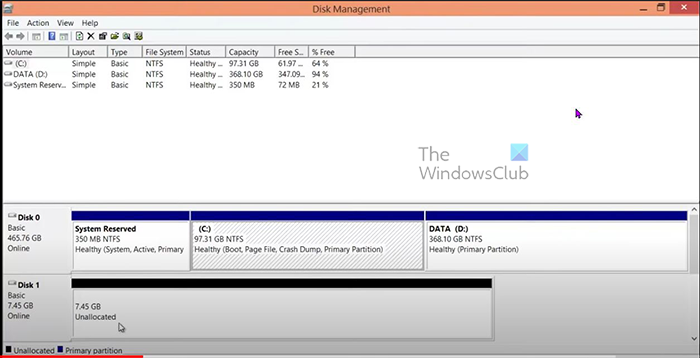
- Kettahaldustööriist näitab kettaid, nende nimesid, suurusi ja olekut. Jaotamata draiv kuvab suurust ja silti Jaotamata .
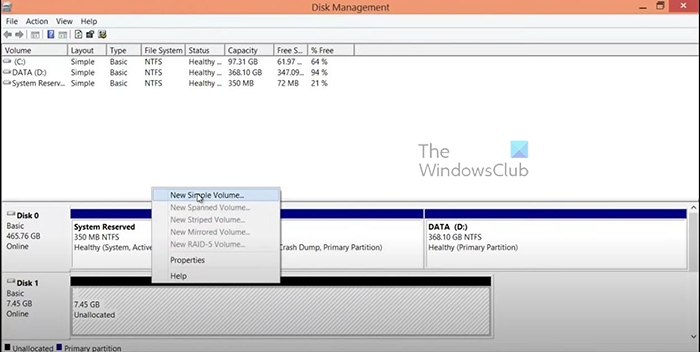
- Paremklõpsake jaotamata köitel. Vali Uus lihtne köide kontekstimenüüst.
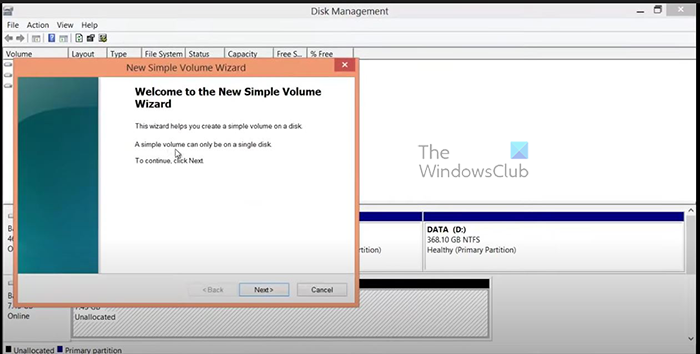
- Ilmub viisard uue lihtsa köite loomiseks, klõpsake nuppu Edasi.
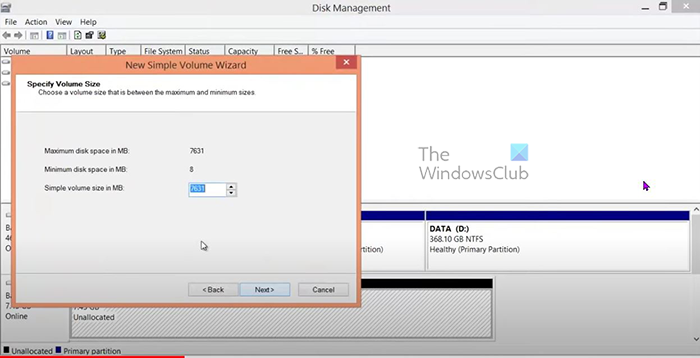
- Määrake uue helitugevuse suurus (määrake suurus MB-des). Gigabaitide teisendamiseks megabaitideks korrutage gigabaitide arv 1024-ga. Vaikimisi suurus on jaotamata partitsiooni täissuurus, saate määrata väiksema suuruse. Ülejäänud osa jääb aga jaotamata. Pärast valimist klõpsake nuppu Edasi.
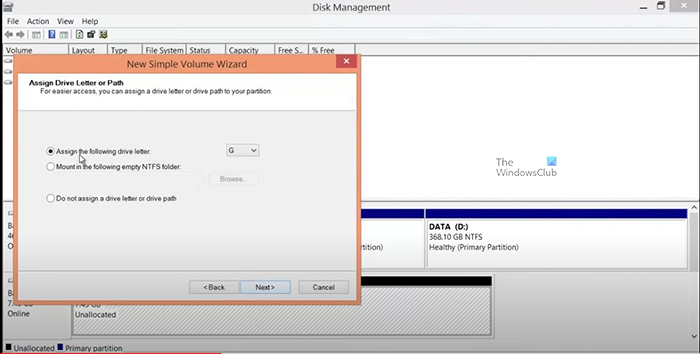
- Seejärel määrate draivitähe või säilitate Windowsi määratud draivitähe.
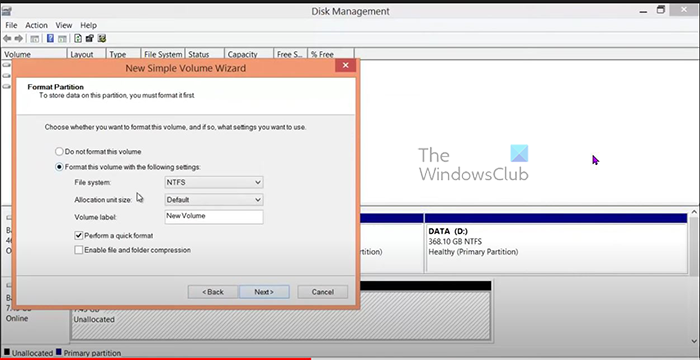
- Valige failisüsteem (NTFS) ja valige köite silt/nimi ja muud valikud. Kui olete lõpetanud, klõpsake nuppu 'Järgmine'.
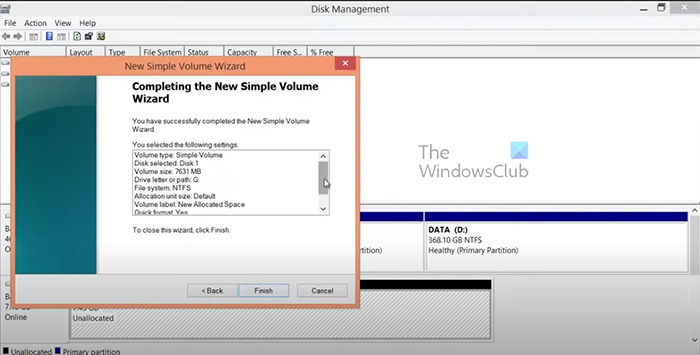
- Easy Drive Wizard kuvab teie valitud teabe. Kui valikud teile sobivad, klõpsake Lõpp uue köite loomiseks. võite klõpsata tagasi naasmiseks ja muudatuste tegemiseks või klõpsake nuppu Tühista uue köite loomise protsessi peatamiseks.
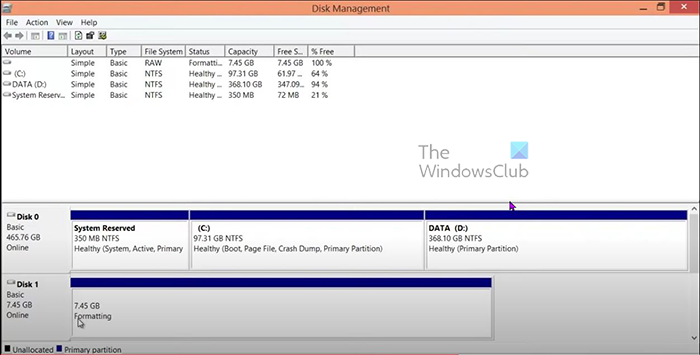
Windows valmistab draivi ette vormindades. Toimingu lõpuleviimiseks kuluv aeg sõltub helitugevuse suurusest. Suuremate plaatide vormindamine võtab kauem aega. Kui vaatate, näete vormingut, kus draiv asub. Windows vormindab ja valmistab draivi kasutamiseks ette.
Kettahalduskonsooli ekraan näitab, et ketast vormindatakse; saate jälgida selle edenemist akna ülemises keskel asuvas veerus Olek. Draivile määratakse uus draivitäht alles pärast selle vormindamist.
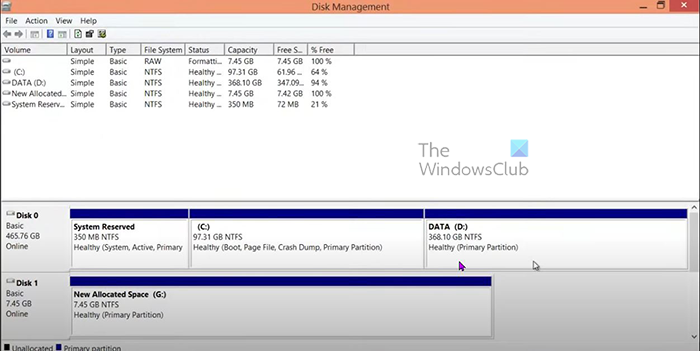
Kettahalduskonsool, mis näitab äsja eraldatud ruumi. Jaotamata ruum on ümber nimetatud uueks eraldatud ruumiks ja sellele on antud draivitäht.
Loe: Kuidas kettahaldustööriistaga uut partitsiooni luua, suurust muuta ja laiendada.
Laiendage olemasolevat helitugevust
Jaotamata ruumi saab kasutada teise draivi laiendamiseks, valides selle laienduse. See on kahe ketta ühendamine üheks või teise ketta osa lisamine teisele. See suurendab olemasoleva ketta suurust, nii et sellele saab salvestada rohkem andmeid.
- Avage kettahaldus, paremklõpsates nuppu Start ja valides Kettahaldus .
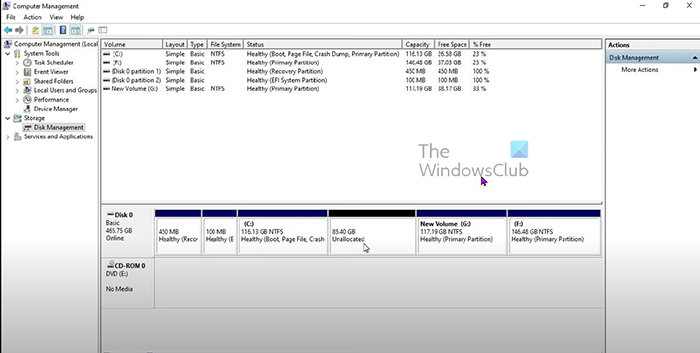
See on kettahalduskonsool, mis näitab C-draivi enne selle laiendamist.
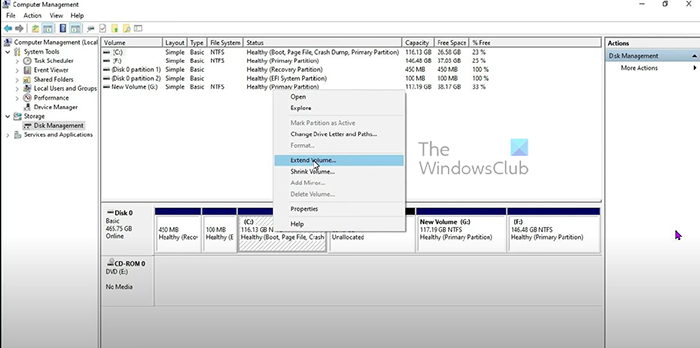
- Kui avaneb kettahalduse aken, paremklõpsake köitel, mida soovite laiendada. Laiendatav draiv peab asuma selle jaotamata ruumi kõrval, mida soovite selle laiendamiseks kasutada. Kui nende vahel on mõni muu helitugevus, siis see ei tööta.
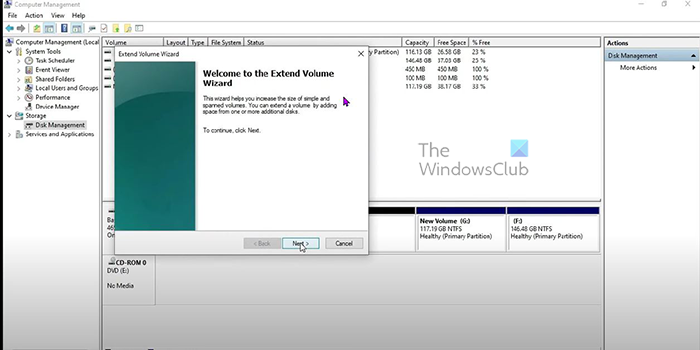
- Ilmub helitugevuse laiendamise viisard, klõpsake nuppu Edasi jätka.
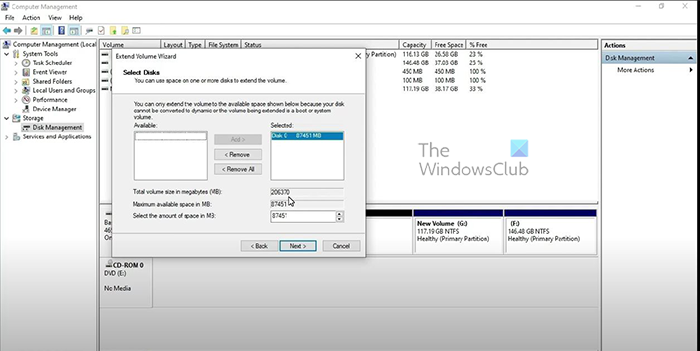
- Ilmub helitugevuse laiendamise aken, mis palub teil sisestada suuruse. Valige suurus, milleni soovite seda laiendada. Vaikeväärtus on kogu saadaoleva ruumi suurus. Soovitame kasutada vaikesuurust, kuid saate valida väiksema suuruse. Ülejäänud ruum doonori mahul jääb jaotamata. Kui olete oma valiku lõpetanud, klõpsake nuppu Edasi.
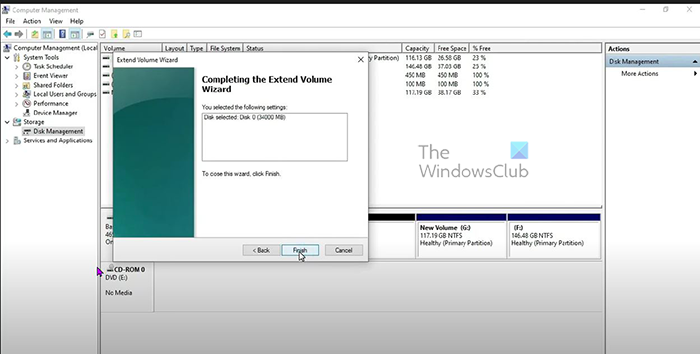
- Laiendusviisardi viimases etapis kuvatakse hüpikaken, mis näitab valitud draivi ja laiendatavat ruumi. Nõustaja sulgemiseks ja muudatuste kinnitamiseks klõpsake nuppu Lõpp . Muudatuste tegemiseks klõpsake nuppu tagasi või klõpsake Tühista laienemisprotsessi peatamiseks.
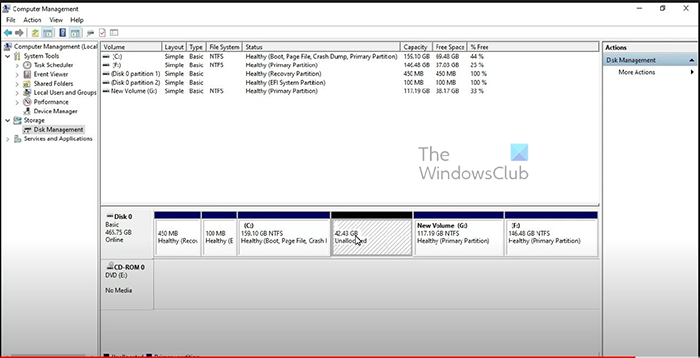
See on kettahalduskonsool, mis näitab laiendatud C-draivi, kus on rohkem ruumi. Samuti on jaotamata maht.
Märge: Enne uue helitugevuse loomist või olemasoleva helitugevuse laiendamist veenduge, et sülearvuti oleks ühendatud toiteallikaga, et see jääks sisselülitatuks. Samuti. kui toide katkeb, hoiab aku arvutit töös kuni protsessi lõpuni. Lauaarvutis saab voolukatkestuse korral toite säilitamiseks kasutada ainult mingit katkematut toiteallikat. Kui ketta kallal töötatakse, võib see kahjustuda, kui elekter kaob enne selle lõppu.
Lugege : Mis on Windows 11/10 süsteemitõrke mälutõmmise failid?
Kuidas kasutada jaotamata kettaruumi?
Uue partitsiooni loomise asemel saate olemasoleva partitsiooni laiendamiseks kasutada jaotamata ruumi. Selleks avage kettahalduse juhtpaneel, paremklõpsake olemasoleval partitsioonil ja valige Laienda helitugevust. Saate laiendada partitsiooni ainult füüsiliselt külgnevale jaotamata ruumile.
Parandamiseks: Eraldamata ruumi viga Windowsi USB-draivil või SD-kaardil
Kuidas kasutada SSD-l jaotamata ruumi?
SSD-l jaotamata ruumi kasutamiseks peate minema kettahaldusse. Kettahalduse avamiseks minge mis tahes kausta, seejärel minge vasakusse paani ja paremklõpsake valikut See arvuti, seejärel klõpsake nuppu Halda. Windows 11 puhul paremklõpsate valikul See arvuti


![LockDowni brauserit ei saa installida [Parandus]](https://prankmike.com/img/browsers/52/can-rsquo-t-install-lockdown-browser-fix-1.png)











